ある時点で、Linux PCを実行しているときに、RAMサイズが何であるかに興味があるかもしれません。 ありがたいことに、Linuxプラットフォームの堅牢性のために、RAMの大きさを確認するのは簡単です。
このチュートリアルでは、Linuxデスクトップ上のRAMサイズを確認するためのいくつかの方法について説明します。 ただし、これらの方法はLinuxサーバーにも適用できます。
Linuxのramサイズをチェック–無料

あなたのLinux PC上のRAMサイズをチェックするために探しているなら、それを行うための最 FreeコマンドにはすべてのLinuxオペレーティングシステムが付属しており、ユーザーは物理RAMサイズ、物理RAM使用量、スワップサイズ、スワップ使用量などを確認
RAMサイズを確認するには、ターミナルウィンドウを開いて起動する必要があります。 Linuxデスクトップでターミナルウィンドウを開くには、Ctrl+Alt+Tキーボードの組み合わせを押すことができます。 または、お使いのPC上のアプリメニューで”端末”を検索します。
ターミナルウィンドウが開いたら、freeコマンドを実行できます。 Freeコマンドがターミナルで実行されると、LinuxでのRAMとスワップの使用状況の簡単なスナップショットが表示されます。 合計RAMのサイズを確認するには、「合計」列の下を見てください。
freeコマンドは、デフォルトではビット形式で情報を出力することに注意してください。 上級ユーザーには便利ですが、この形式は普通の人にとっては読むことが不可能です。 ありがたいことに、-hスイッチを使用して、出力をキロバイト/メガバイト/ギガバイトで書き込まれるように変更することができます。

free -h
–hコマンドラインスイッチを使用してfreeコマンドを実行すると、すべての出力番号が「人間が読める」ようになります。「ここから、「mem」の横にある「合計」の下の数字を見ることで、物理RAMの正確なサイズを判断できます。”
freeコマンドの実行から情報を保存したいですか? それをテキストファイルにパイプします。 出力をエクスポートするには、ターミナルウィンドウで以下のコマンドを実行します。
free -h > ~/my-ram-info.txt
freeコマンドからテキストファイルにram情報をエクスポートしたら、catコマンドを実行してファイルの内容をターミナルで直接表示できます。 または、お気に入りのGUIテキストエディタで開きます。
cat ~/my-ram-info.txt
Linux ramサイズの確認–Htopタスクマネージャ
Linuxシステム上でRAMサイズを確認するもう一つの簡単な方法は、Htopタスクマネージャを使用することです。 Htopは端末で実行され、実行中のプログラムのリアルタイム監視を提供します。 また、RAMの使用量を測定し、あなたのRAMがあなたのシステム上にあるどのくらいの大きさを伝えるためにそれを使用することができます。
しかし、Linux上でHTOPを使用してRAMサイズを決定する方法に入る前に、アプリをインストールする方法を実証する必要があります。 アプリは、すべてのLinuxオペレーティングシステム上でデフォルトでインストールされていないので、我々はそれをインストールする方法を説明する必要があります。
Htopのインストールを開始するには、ターミナルウィンドウを開きます。 ターミナルウィンドウが開いて使用する準備ができたら、Linux OSに対応する以下のコマンドラインのインストール手順に従います。
Ubuntu
sudo apt install htop
Debian
sudo apt-get install htop
Arch Linux
sudo pacman -S htop
Fedora
sudo dnf install htop
OpenSUSE
sudo zypper install htop
アプリがコンピュータにセットアップされたら、ターミナルウィンドウに戻ります。 ターミナルウィンドウで、以下のhtopコマンドを実行します。 このコマンドを実行すると、Htopタスクマネージャが起動し、使用する準備が整います。
Htopアプリを開くと、システムの概要と実行中のプログラムが表示されます。 また、グラフが続く”Mem”セクションが表示されるはずです。
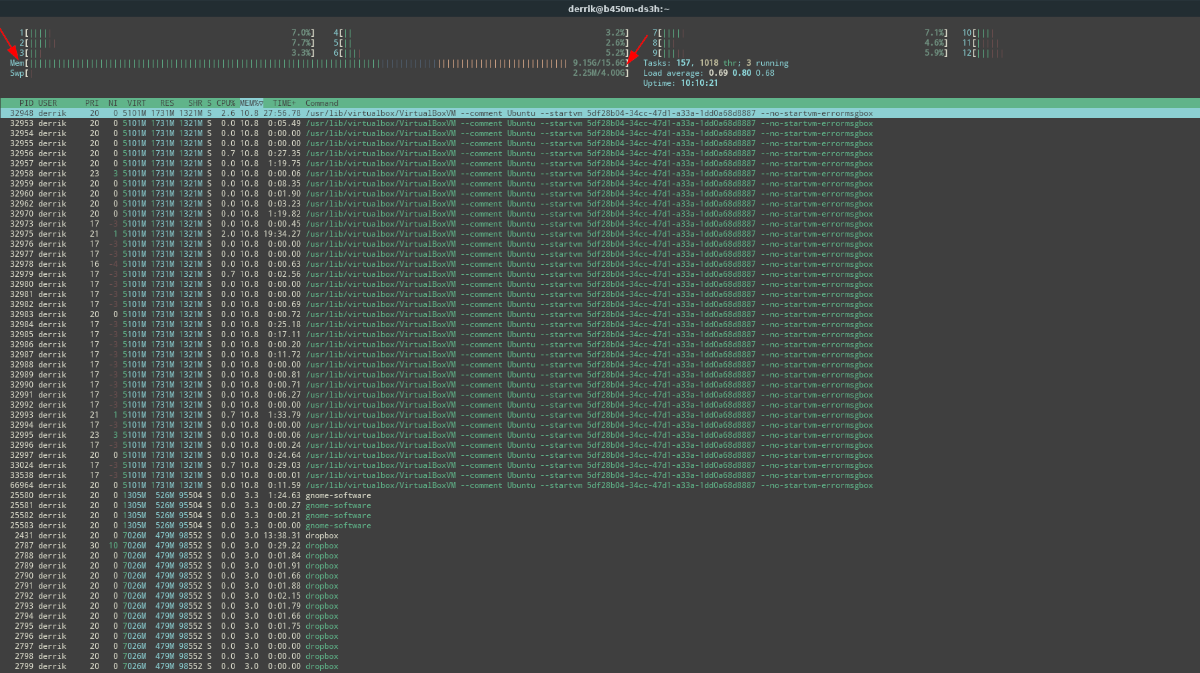
「Mem」グラフの最後には、2つの数字があります。 最初の数字は、現在の時間に使用されているRAMの量を示します。 2番目の数値は、合計RAMサイズです。 Linuxのramサイズを確認する–Meminfo
FreeまたはHTOPがあなたのためにそれをしない場合は、/proc/meminfoファイルを見てRAMサイズを確認することもできます。 meminfoファイルはLinuxシステムファイルであり、物理RAMの量を正確に記録します。 しかし、それはキロバイトで表示されているので、平均的なユーザーは、我々はこのガイドでカバーしてきた他のオプションほど有用ではありません。
meminfoファイルからメモリを表示するには、ターミナルウィンドウを開きます。 次に、以下のheadコマンドを実行します。
head /proc/meminfo
“MemTotal.「その後の数字は、Linuxシステム上の正確なRAMサイズを示しています。 または、catコマンドを実行して”MemTotal”だけを除外して、ファイルからその行のみを表示することもできます。
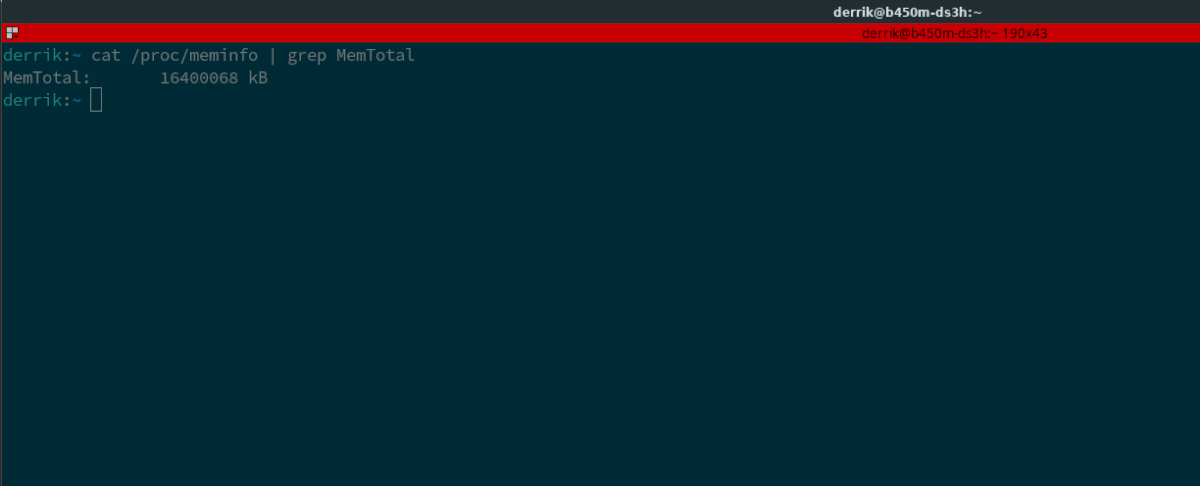
cat /proc/meminfo | grep MemTotal
後で読むために”MemTotal”番号をテキストファイルに保存したいですか? 以下のコマンドでテキストファイルにパイプします。
cat /proc/meminfo | grep MemTotal > my-memtotal.txt
あなたのLinuxシステムのRAMを解放したいですか? このガイドをチェックしてください。